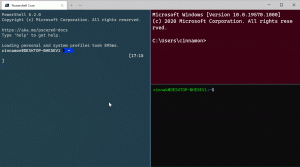Povolte časovače JavaScriptu Throttle v Edge a Chrome, abyste snížili zatížení procesoru
Jak povolit časovače JavaScriptu plynu v Edge a Chrome, aby se snížilo zatížení procesoru
Chromium, projekt s otevřeným zdrojovým kódem, který se používá v prohlížečích Google Chrome i Microsoft Edge, má novou funkci, která umožňuje omezovat časovače JavaScriptu na pozadí. Pokud je toto nastavení povoleno, výrazně snižuje zatížení procesoru a prodlužuje výdrž baterie zařízení.
reklama
Edge i Chrome přicházejí s novou možností, kterou můžete povolit.
Po aktivaci možnost Throttle JavaScript Times zlepší výkon zařízení snížením zátěže CPU a díky tomu i spotřeby baterie. Uživatelům, kteří mají v prohlížeči otevřeno mnoho karet, může ušetřit až 30 % baterie.
Takže, co přesně tato možnost dělá? Pozastaví časovače JavaScriptu pro karty otevřené na pozadí (neaktivní), které nepoužíváte po dobu 5 minut nebo déle. U takových karet budou mít časovače povoleno spustit svůj kód pouze jednou za minutu.
Podívejme se, jak jej aktivovat v Google Chrome a Microsoft Edge. Oba prohlížeče mají tuto možnost ve svých kanálech Canary v době psaní tohoto článku, takže si musíte nainstalovat jejich verze Canary, abyste to mohli vyzkoušet.
Chcete-li povolit časovače JavaScriptu Throttle v Microsoft Edge,
- Otevřete Microsoft Edge.
- Do adresního řádku zadejte následující: edge://flags/#intensive-wake-up-throttling.
- Vybrat
Povolenovedle Omezte JavaScript časovače na pozadí volba.
- Po zobrazení výzvy restartujte prohlížeč.
Jsi hotov! Nyní se můžete pokusit otevřít webové stránky, které mají na pozadí spoustu kódu JavaScript, a uvidíte pokud prohlížeč přestal spotřebovávat zdroje CPU po 5 minutách, kdy byl na pozadí karty.
Totéž lze provést v prohlížeči Google Chrome. Opět, níže uvedené kroky dělám v jeho kanárské verzi.
Chcete-li povolit časovače JavaScriptu plynu v prohlížeči Google Chrome,
- Otevřete Google Chrome.
- Do adresního řádku zadejte následující: chrome://flags/#intensive-wake-up-throttling.
- Nastavte příznak na Povoleno výběrem příslušné hodnoty z Omezte JavaScript časovače na pozadí rozevírací seznam.

- Po zobrazení výzvy restartujte prohlížeč.
Jsi hotov!